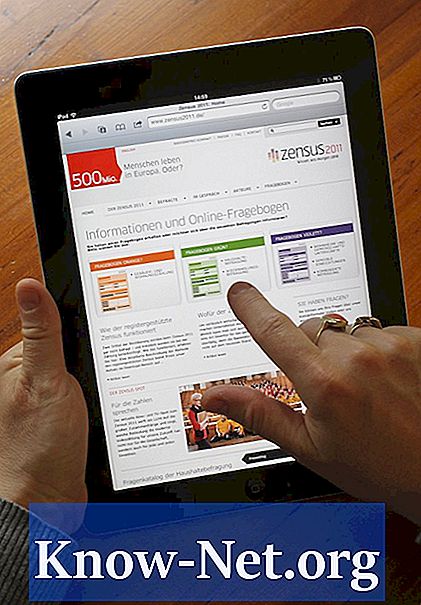Inhalt

Indem Sie ein benutzerdefiniertes Hintergrundbild erstellen, das den Hintergrund auf dem Bildschirm Ihres Android-Telefons ausfüllt, können Sie es so personalisieren, dass es nicht wie ein anderes Gerät aussieht. Die fünf Bildschirme des Systems erfordern eine bestimmte Größe für das als Hintergrund verwendete Bild, wobei Teile des Bildes jedes Mal sichtbar sind, wenn Sie zum nächsten Bildschirm wechseln. Abstrakte Fotos funktionieren gut, obwohl Sie jede JPG- oder BMP-Datei als Hintergrundbild für den Startbildschirm verwenden können.
Schritt 1
Öffnen Sie Microsoft Paint. Klicken Sie auf die Schaltfläche "Malen" und dann auf "Öffnen". Gehen Sie zu dem Bild, dessen Größe Sie ändern möchten, und doppelklicken Sie darauf.
Schritt 2
Klicken Sie auf "Größe ändern". Überprüfen Sie die Schaltfläche "Pixel". Deaktivieren Sie "Seitenverhältnis beibehalten".
Schritt 3
Geben Sie "960" in das Textfeld "Horizontal" und "854" in das Textfeld "Vertikal" ein. OK klicken".
Schritt 4
Klicken Sie in der Schnellzugriffsleiste auf "Rückgängig", wenn die neuen Abmessungen das Bild verzerren. Klicken Sie auf "Auswählen", "Alle auswählen" und "Ausschneiden".
Schritt 5
Platzieren Sie den Cursor auf dem Bild, halten Sie die linke Maustaste gedrückt und ziehen Sie das Feld. Wenn die Abmessungen des zugeschnittenen Bildes am unteren Rand des Fensters "960 X 854" anzeigen, lassen Sie die Maustaste los.
Schritt 6
Klicken Sie auf die Schaltflächen "Malen", "Speichern unter" und "Speichern". Schließen Sie Ihr Android-Telefon mit einem USB-Kabel an den Computer an, montieren Sie die microSD-Karte des Geräts als Laufwerk und kopieren Sie die Hintergrunddatei auf das Telefon. Hängen Sie die microSD-Karte aus, wenn die Datei übertragen wird.
Schritt 7
Gehen Sie auf Ihrem Telefon zu "Einstellungen" und tippen Sie auf "Hintergrundbild" und "Galerie". Wählen Sie das zugeschnittene Foto aus, um es als Hintergrundbild zu Ihrem Desktop-Hintergrund hinzuzufügen.